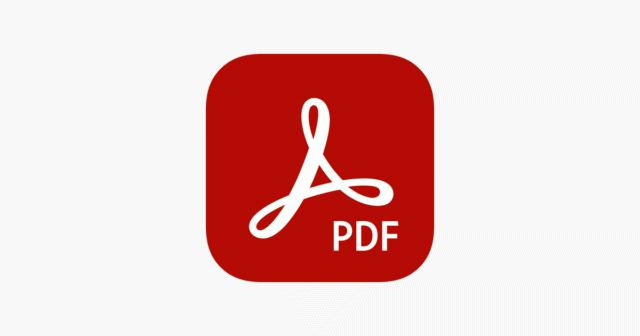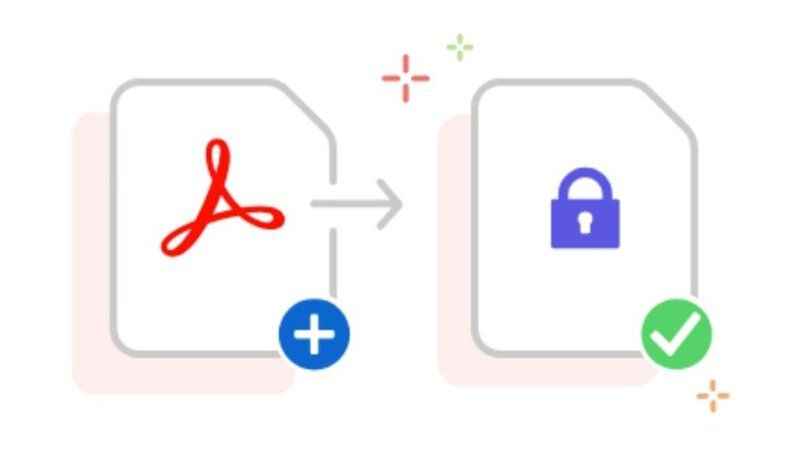Dijital çağda, önemli belgelerimizi dijital ortamda saklamak hayatımızın bir parçası haline geldi... Özellikle PDF formatı, evrakların paylaşımı ve saklanması için oldukça popüler bir seçenek. Ancak bu belgelerin güvenliği de büyük önem taşıyor. Peki, PDF dosyalarınızı nasıl koruyabilirsiniz? İşte PDF dosyalarını şifre ile korumanın adım adım yol haritası!
Neden PDF Dosyalarını Şifrelemek Gerekir?
PDF dosyaları, iş sözleşmeleri, kişisel bilgiler ve hukuki dokümanlar gibi hassas içerikleri barındırabilir. Bu tür bilgilerin yetkisiz erişimlere karşı korunması, hem bireysel gizlilik hem de iş güvenliği açısından kritik bir öneme sahiptir. Şifreleme, bu dosyaları sadece yetkilendirilmiş kişilerin erişebileceği şekilde korur! ✍️(◔◡◔)
PDF Dosyalarına Şifre Koyma Yöntemleri
1. Adobe Acrobat Kullanarak Şifre Ekleme
Adobe Acrobat, PDF belgelerini şifrelemek için en yaygın kullanılan araçlardan biridir. Profesyonel bir çözüm sunan bu program ile PDF dosyalarınızı kolayca koruyabilirsiniz.
- Adım Adım Şifreleme:
- Acrobat'u açın ve şifrelemek istediğiniz PDF dosyasını açın.
- "Araçlar" menüsünden "Korumaya" gidin.
- "Şifrele" seçeneğini tıklayın ve "Şifre ile Koru" seçeneğini seçin.
- Şifre oluşturun, onaylayın ve dosyanızı kaydedin.
2. Ücretsiz Online Araçlarla Şifreleme
Eğer Adobe Acrobat'a erişiminiz yoksa, birçok ücretsiz online PDF şifreleme aracı da mevcuttur. Bu araçlar, internet üzerinden kolayca erişilebilir ve kullanıcı dostudur.
- Nasıl Kullanılır?
- Bir web tarayıcısında, örneğin "Smallpdf" veya "ILovePDF" gibi güvenilir bir siteye gidin.
- Şifrelemek istediğiniz PDF'i siteye yükleyin.
- "PDF'yi Şifrele" veya benzeri bir seçeneği seçin.
- Şifrenizi oluşturun ve işlemi tamamlayın.

3. Diğer PDF Düzenleme Araçları
Piyasada Adobe Acrobat dışında birçok PDF düzenleme ve şifreleme aracı bulunmaktadır. Örneğin, Foxit PhantomPDF veya Nitro PDF gibi araçlar da benzer işlevsellikler sunar.
- Kullanım Adımları:
- İlgili programı açın ve şifrelemek istediğiniz dosyayı içe aktarın.
- "Güvenlik" veya "Korumaya" bölümüne gidin.
- "Şifrele" seçeneğini bulun ve şifrenizi oluşturun.
Şifre Seçimi ve Güvenlik Önerileri
Şifrelerinizi seçerken, güçlü ve tahmin edilmesi zor şifreler kullanmanız önemlidir. İdeal bir şifre, büyük harfler, küçük harfler, rakamlar ve özel karakterler içermelidir. Ayrıca, farklı belgeler için farklı şifreler kullanmak, güvenliğinizi daha da artırır...
PDF dosyalarını şifrelemek, dijital bilgilerinizi koruma altına almanın etkili bir yoludur. İster Adobe Acrobat, ister online araçlar, isterse diğer yazılımlarla şifreleme yapın, önemli olan dosyalarınızın güvenliğini sağlamaktır. Bu içeriğimiz sayesinde, PDF belgelerinizi yetkisiz erişimlere karşı koruyabilir ve gönül rahatlığıyla dijital ortamda çalışmalarınıza devam edebilirsiniz...
PDF Dosyalarını Koruma ve Yönetme
PDF Korumalı Yapma
PDF dosyalarınızı korumalı yapmak, içeriğinizi yetkisiz erişim ve değişikliklere karşı korumanın bir yoludur. Bu işlem için Adobe Acrobat gibi bir PDF düzenleme aracı kullanabilirsiniz.
- Nasıl Yapılır?
- Adobe Acrobat'ı açın ve korumak istediğiniz PDF dosyasını yükleyin.
- "Araçlar" menüsünden "Koruma" seçeneğini bulun.
- "Şifrele" seçeneğini ve ardından "Şifre ile Koru" seçeneğini tıklayın.
- Gerekli şifreyi belirleyin ve dosyanızı kaydedin.
PDF Şifre Kaldırma
Eğer PDF dosyanız üzerinde değişiklik yapmak istiyorsanız ve dosya şifreliyse, bu şifreyi kaldırmanız gerekebilir. Bu işlem, yine Adobe Acrobat ile kolayca yapılabilmektedir.
- Nasıl Yapılır?
- Şifreli PDF dosyasını Adobe Acrobat ile açın.
- "Araçlar" > "Koruma" > "Şifreyi Kaldır" adımlarını izleyin.
- Dosyanın şifresini girin ve işlemi tamamlayın.

PDF Üzerinde Değişiklik Yapmayı Engelleme
PDF dosyanız üzerinde herhangi bir değişiklik yapılmasını engellemek için, değişiklikleri kısıtlayıcı özellikleri etkinleştirebilirsiniz.
- Nasıl Yapılır?
- PDF dosyanızı Adobe Acrobat'ta açın.
- "Araçlar" menüsünden "Koruma" seçeneğine gidin.
- "Düzenlemeleri Kısıtla" seçeneğini aktifleştirin ve bir şifre belirleyin.
PDF Şifre Koyma
PDF dosyalarına şifre koymak, dosyalarınızı koruma altına almanın etkili bir yoludur.
- Nasıl Yapılır?
- Adobe Acrobat'ı açın ve şifre koymak istediğiniz dosyayı seçin.
- "Araçlar" > "Koruma" > "Şifrele" > "Şifre ile Koru" adımlarını takip edin.
- Güçlü bir şifre oluşturun ve dosyanızı kaydedin.
Kopyalanamaz PDF Yapma
PDF dosyanızın içeriğinin kopyalanmasını engellemek istiyorsanız, kopyalama korumasını etkinleştirebilirsiniz.
- Nasıl Yapılır?
- Adobe Acrobat'ta PDF dosyanızı açın.
- "Araçlar" > "Koruma" > "Diğer Korumalar" seçeneğine gidin.
- "İçeriği Kopyalamayı Kısıtla" seçeneğini işaretleyin ve bir şifre belirleyin.
PDF Kopyalama Engelleme
Benzer şekilde, PDF dosyanızın kopyalanmasını tamamen engellemek için daha kapsamlı ayarlar yapabilirsiniz.
- Nasıl Yapılır?
- PDF dosyanızı Adobe Acrobat ile açın.
- "Koruma" panelinden "İçerik Kopyalamayı Engelle" seçeneğini aktifleştirin ve gerekli şifreyi ayarlayın.
PDF Şifreleme Nasıl Yapılır
PDF şifreleme, dosyalarınızı güvenli bir şekilde saklamanın önemli bir yöntemidir.
- Nasıl Yapılır?
- PDF dosyanızı Adobe Acrobat ile açın.
- "Araçlar" menüsünden "Koruma" seçeneğine gidin.
- "Şifrele" ve ardından "Şifre ile Koru" seçeneğini tıklayarak şifreleme işlemini gerçekleştirin.
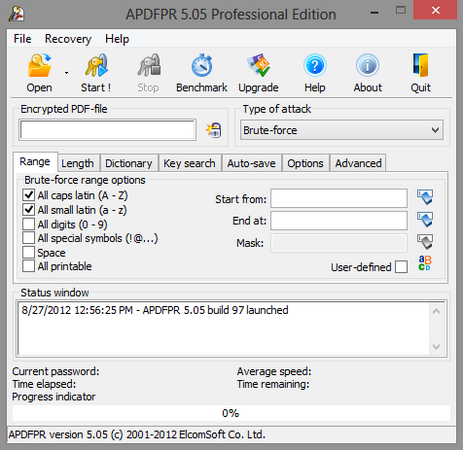
PDF Koruma Kaldırma
Bir PDF dosyasındaki korumayı kaldırmak için, öncelikle dosyanın şifresini bilmek gerekmektedir.
- Nasıl Yapılır?
- Şifreli PDF dosyanızı açın.
- "Araçlar" > "Koruma" > "Korumayı Kaldır" adımlarını izleyerek şifreyi girin ve korumayı kaldırın.
| Sık Sorulan Sorular | Cevaplar |
|---|---|
| 1. PDF dosyasına nasıl şifre koyabilirim? | Adobe Acrobat veya diğer PDF düzenleme araçlarını kullanarak, 'Koruma' veya 'Şifrele' seçeneklerinden şifre ekleyebilirsiniz. |
| 2. PDF şifresi nasıl kaldırılır? | Şifreli bir PDF'i açmak için gerekli şifreyi girdikten sonra, aynı PDF düzenleme aracını kullanarak şifreyi kaldırabilirsiniz. |
| 3. PDF dosyasında şifre koruması güvenli mi? | Evet, modern PDF düzenleme araçları, AES-256 bit şifreleme kullanarak yüksek güvenlik sağlar. |
| 4. PDF dosyamı kopyalamayı nasıl engelleyebilirim? | PDF düzenleme aracında, 'Koruma' ayarları altında kopyalama işlemini engelleyecek seçenekleri aktifleştirebilirsiniz. |
| 5. PDF dosyalarına şifre koymak için ücretsiz araçlar var mı? | Evet, Smallpdf ve ILovePDF gibi online platformlar ücretsiz şifreleme hizmetleri sunar. |
| 6. Bir PDF dosyasının şifre korumasını nasıl test edebilirim? | Şifre korumalı bir PDF dosyasını açmaya çalışarak ve şifresiz erişim sağlayıp sağlayamadığınızı kontrol ederek test edebilirsiniz. |
| 7. PDF şifreleme işlemi için hangi şifre türü kullanılır? | Çoğunlukla AES (Advanced Encryption Standard) kullanılır, bu da yüksek düzeyde güvenlik sağlar. |
| 8. Şifre korumalı bir PDF dosyasını başka birine nasıl gönderebilirim? | Dosyayı göndermeden önce alıcıya şifreyi güvenli bir kanal üzerinden iletmelisiniz. |
| 9. PDF şifrelemesi evrakların yasal geçerliliğini etkiler mi? | Hayır, şifreleme işlemi, dokümanların yasal geçerliliğini etkilemez. |
| 10. PDF şifrelerini nasıl güvenli tutabilirim? | Güçlü ve tahmin edilmesi zor şifreler kullanın ve bu şifreleri güvenli bir şekilde saklayın. |
| 11. PDF dosyaları için şifre uzunluğu ne kadar olmalı? | En az 8 karakter uzunluğunda, büyük-küçük harf, rakam ve özel karakter içeren şifreler önerilir. |
| 12. Birden fazla PDF dosyasına aynı anda şifre koymak mümkün mü? | Evet, bazı PDF düzenleme araçları toplu işlem özelliği sunarak birden fazla dosyaya şifre koymayı sağlar. |
| 13. PDF şifre koyarken dikkat edilmesi gerekenler nelerdir? | Şifrelerin güçlü olması ve şifrelenmiş dosyanın yedeklerinin alınması önemlidir. |
| 14. Şifre korumalı bir PDF dosyasını düzenlemek mümkün mü? | Şifre korumasını kaldırdıktan sonra dosyayı düzenleyebilirsiniz. |
| 15. PDF şifresi kırılabilir mi? | Güçlü şifreleme algoritmaları ile korunan PDF dosyalarının şifresini kırmak zordur, ancak zayıf şifreler kırılabilir. |
| 16. PDF şifreleme araçlarının kullanımı zor mu? | Çoğu modern PDF düzenleme aracı, kullanıcı dostu arayüzlerle şifreleme işlemlerini kolaylaştırır. |
| 17. PDF şifre koruması e-posta ile gönderimde güvenli mi? | Evet, ancak şifreyi e-posta ile göndermek yerine daha güvenli kanallar kullanılmalı. |
| 18. PDF dosyası şifrelemek için teknik bilgi gerekiyor mu? | Temel bilgisayar kullanımı ile çoğu PDF düzenleme aracı kolaylıkla kullanılabilir. |
| 19. PDF dosyalarımda kullanmam gereken en iyi şifreleme aracı hangisidir? | Adobe Acrobat sektör standardıdır, ancak Foxit PhantomPDF ve Nitro PDF gibi alternatifler de etkilidir. |
| 20. PDF dosyalarımı şifreledikten sonra yedeklemeli miyim? | Evet, şifreli dosyaların da düzenli olarak yedeklenmesi önemlidir. |